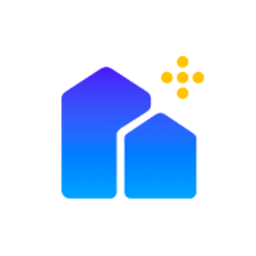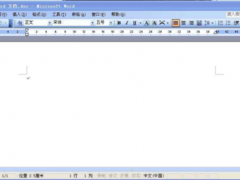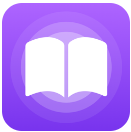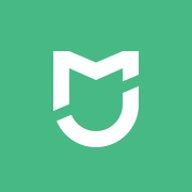BarTender制作食品标签详细步骤图文教程|食品标签设计与打印方法
- 作者:bjer
- 来源:CC软件站
- 时间:2025-06-08 14:55
今天,我们将为您讲解如何使用BarTender软件制作食品标签。BarTender是一款功能强大的条形码和标签设计工具,适用于多种场景。以下是具体的操作步骤:

首先,打开BarTender软件,新建一个空白模板,设置对应的打印机信息和文档属性。完成基础设置后,按照向导提示逐步完成后续配置,最终生成新的模板。
接着,点击菜单中的“创建”选项,选择“文本”并插入多行文本框。在文本框中输入所需文字,并确保必要的信息被正确放置在独立的文本框内。

调整文本框的字体、字号及样式,然后通过“排列”菜单下的“调整”功能优化文本框的位置。最后,添加条形码组件,选择合适的样式并放置到模板的适当位置。

对于需要批量打印的情况,可通过数据库连接实现自动化操作。选中文本框后,进入属性界面,配置数据库连接参数,包括数据源类型、文件路径及编码格式。

完成所有设置后,保存模板并进行预览测试,确保标签效果符合预期。BarTender的强大功能不仅限于此,还支持丰富的自定义选项,满足多样化需求。
通过以上步骤,您可以轻松利用BarTender制作专业级的食品标签。希望本文对您有所帮助!